PPT清除所有格式的方法
时间:2023-07-25 14:30:32作者:极光下载站人气:1770
很多小伙伴在使用PPT编辑演示文稿的过程中经常会需要再幻灯片中添加文字,当我们在幻灯片中直接粘贴文本之后,可能会遇到文本自带格式的情况,这时该怎么将粘贴的文本中自带的格式清除掉呢。其实很简单,在PPT中我们只需要选中需要清除格式的文字内容,然后在“开始”的子工具栏中找到“清除所有格式”工具,直接点击使用该工具,选中的文字就能被清除格式了。有的小伙伴可能不清楚具体的操作方法,接下来小编就来和大家分享一下PPT清除所有格式的方法。
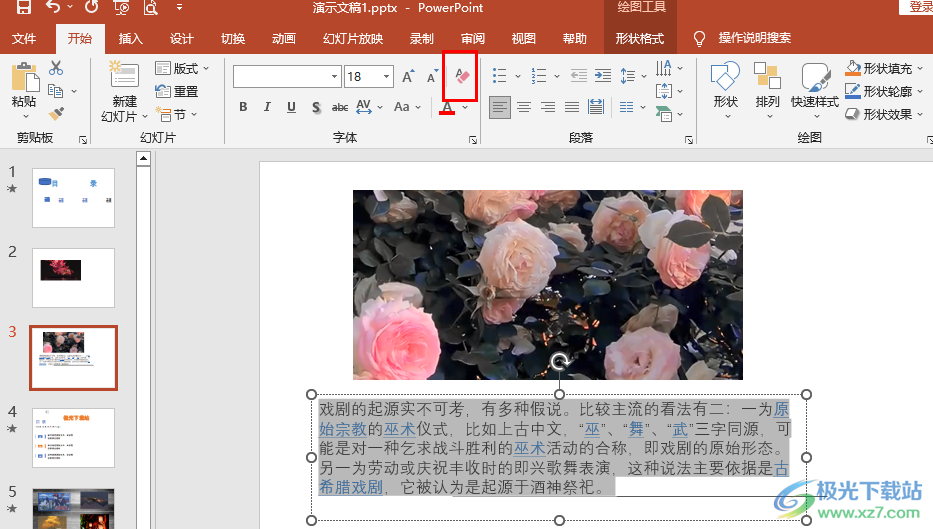
方法步骤
1、第一步,我们右键单击演示文稿,然后在菜单列表中先点击“打开方式”选项,再点击“powerpoint”选项
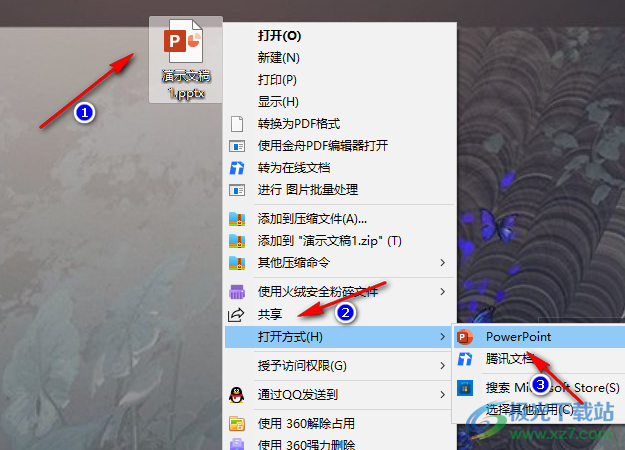
2、第二步,进入PPT页面之后,我们在幻灯片中找到自己想要清除格式的文字内容,选中文字内容
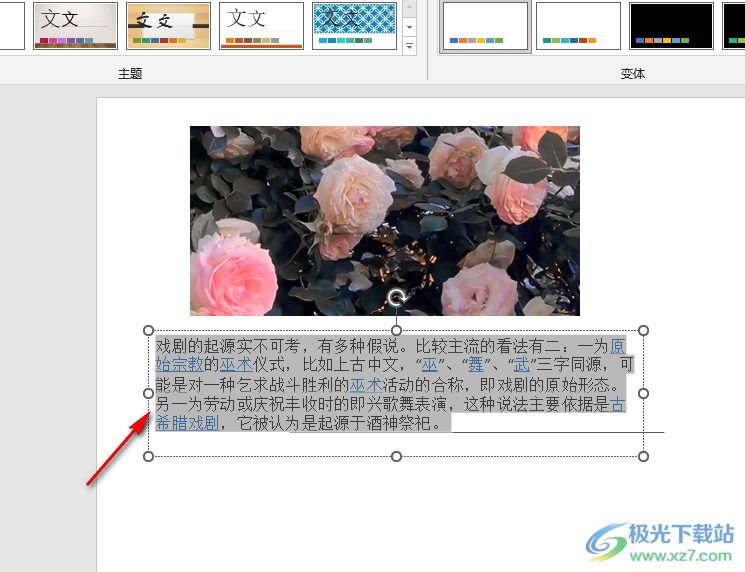
3、第三步,选中文字内容之后,我们在工具栏中点击打开“开始”按钮
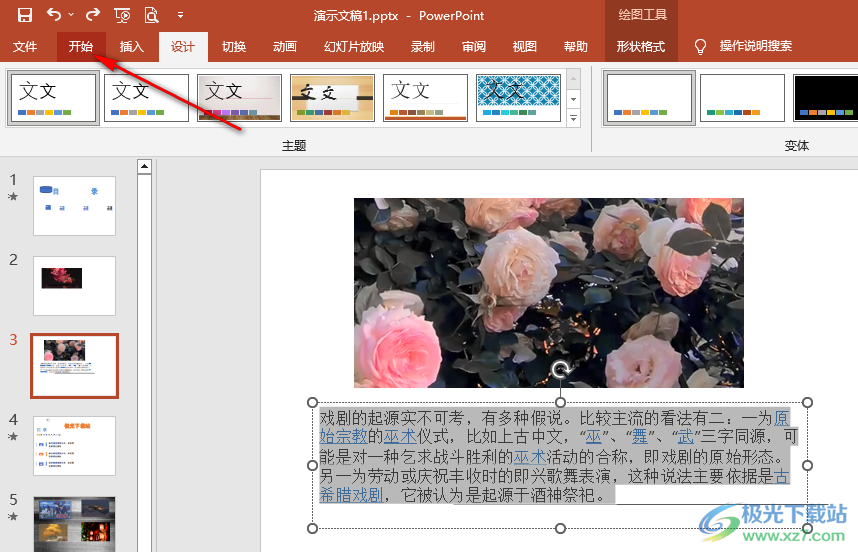
4、第四步,在“开始”的子工具栏中我们找到“清除所有格式”工具,点击使用该工具
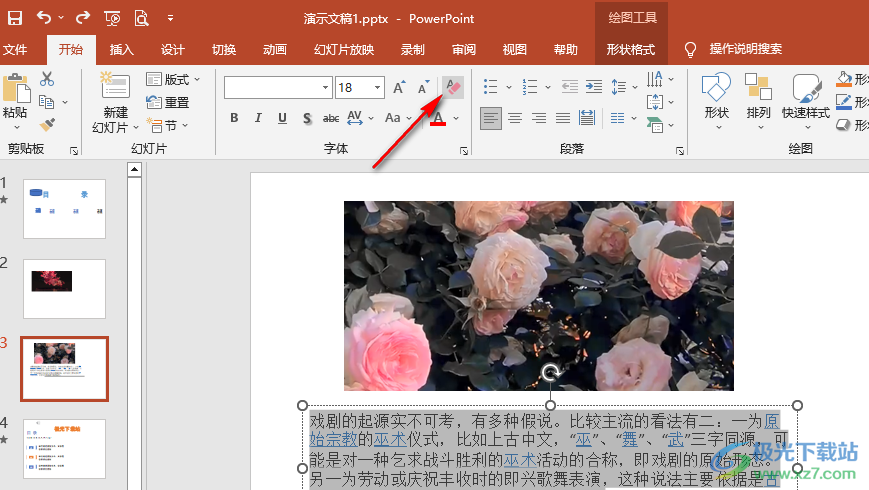
5、第五步,点击“清除所有格式”工具之后,我们在幻灯片中就能看到所选文字的字体设置都被清除了
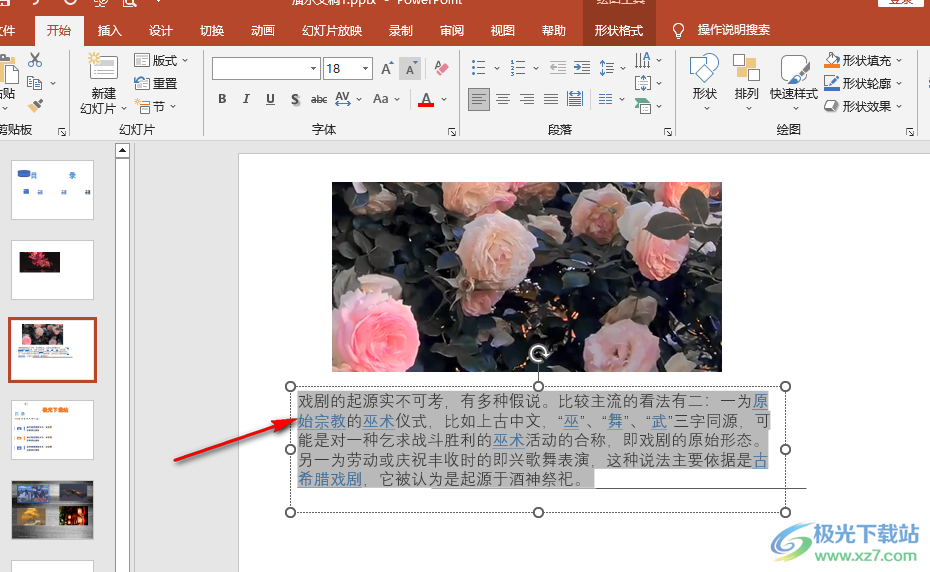
以上就是小编整理总结出的关于PPT清除所有格式的方法,我们在PPT中选中需要清除格式的所有文字,然后在“开始”的子工具栏中找到并点击“清除所有格式”工具即可,感兴趣的小伙伴快去试试吧。

大小:60.68 MB版本:1.1.2.0环境:WinXP, Win7, Win10
- 进入下载
相关推荐
相关下载
热门阅览
- 1百度网盘分享密码暴力破解方法,怎么破解百度网盘加密链接
- 2keyshot6破解安装步骤-keyshot6破解安装教程
- 3apktool手机版使用教程-apktool使用方法
- 4mac版steam怎么设置中文 steam mac版设置中文教程
- 5抖音推荐怎么设置页面?抖音推荐界面重新设置教程
- 6电脑怎么开启VT 如何开启VT的详细教程!
- 7掌上英雄联盟怎么注销账号?掌上英雄联盟怎么退出登录
- 8rar文件怎么打开?如何打开rar格式文件
- 9掌上wegame怎么查别人战绩?掌上wegame怎么看别人英雄联盟战绩
- 10qq邮箱格式怎么写?qq邮箱格式是什么样的以及注册英文邮箱的方法
- 11怎么安装会声会影x7?会声会影x7安装教程
- 12Word文档中轻松实现两行对齐?word文档两行文字怎么对齐?
网友评论